今回の記事では、
無料WordPressテーマの「Cocoon(コクーン)」を利用されたい方におすすめの、
「プラグイン」と設定方法についてをご紹介していきます!
まだCocoonのテーマ自体をWordPressにインストールできていない方は、こちらの記事からお読みください^^

プラグインとは
プラグインとは、WordPressの「機能拡張用のソフトウェア」です!
プラグインを使うとできることは、日本語版の公式オンラインマニュアルにはこのように記載があります。
WordPress プラグインを使うと、WordPress サイトの変更、カスタマイズ、機能強化を簡単に行うことができます。
WordPress Codex日本語版
…といっても、よくわからないですよね^^;(笑)
もう少し簡単にいうと、WordPressにプラグインというものを追加することで、WordPressで様々な機能がつかえるようになります!
わかりやすくスマートフォンを例にすると、
- スマホ本体⇒WordPress
- アプリ⇒プラグイン
といった関係性と似ています!
スマホも、欲しいアプリを本体にインストールすることで、実際に使えるようになりますよね。そんなイメージ!
プラグインの種類としては、例えばSEOに有利になるプラグインや、記事内の画像データ軽量化のプラグインなど、本当に様々なプラグインが存在します!
また使用するテーマによっても、必要なプラグイン・不要なプラグインが異なりますので、テーマに合ったプラグインを選ぶようにしましょう!
機能が重複するプラグインを導入すると、WordPressが不具合を起こしたり、サイト速度を遅くする原因にもなりますので注意です!
無料テーマCocoonでおすすめのプラグイン 9選
Cocoonのテーマを使うにあたり、最低限導入されていると良い、おすすめプラグイン9つをまとめました!
Broken Link Checker
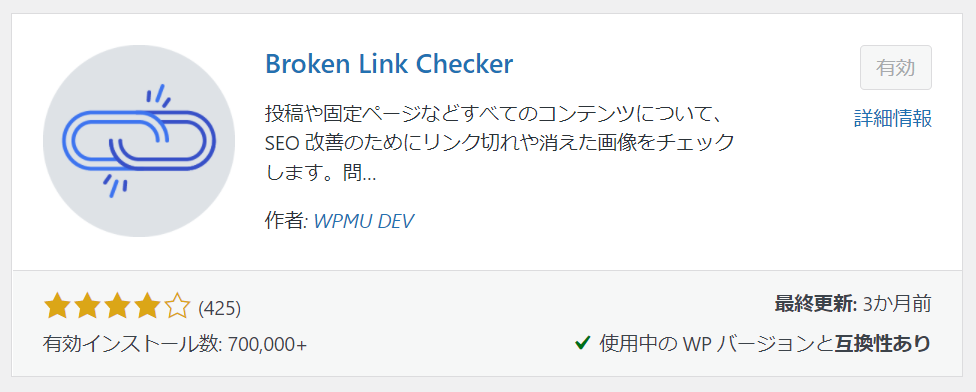
外部サイトのリンク切れをお知らせしてくれるプラグインです。
リンク先が削除された・URLが変更された場合など、正しくリンク先に遷移できない場合に、WordPressのダッシュボードに通知されます。
いちいち一記事ずつリンク切れを確認する必要がないので助かりますね!
だだし、ASP広告のリンク切れは検出できません!
ASP広告 を載せている記事は、リンク切れになっていないかどうかを定期的に確認しましょう。
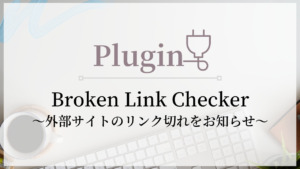
Auto Post Thumbnail
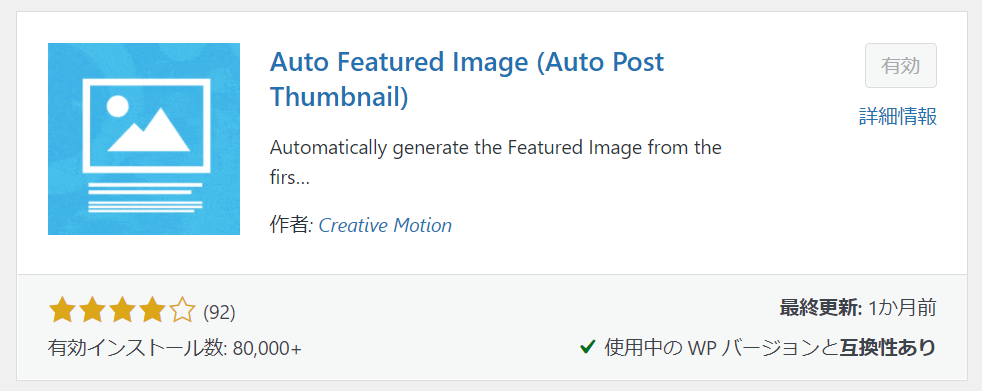
記事内の画像から、アイキャッチ画像を自動生成するプラグインです。
アイキャッチ画像とは、ブログの記事一覧で表示される画像です。
WordPressで記事を作成すると、アイキャッチ画像が自動で設定されます。
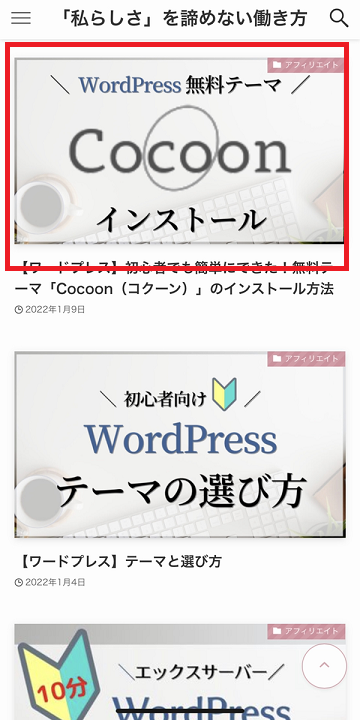
アイキャッチ画像があるのとないのでは、クリック率が大きく変わるので重要です!

EWWW Image Optimizer
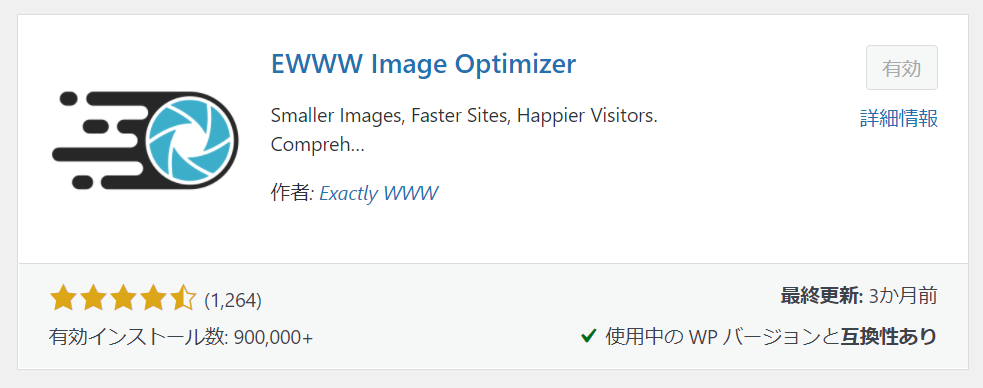
画像を圧縮して軽量化するプラグインです。
画像を圧縮することでサイトが軽くなり、ページの表示スピードを上げることができます。
ページの表示スピードが上がることで、読者がストレスなくページをみることができるので、googleからの評価(SEO)が上がるというメリットがあります!

Category Order and Taxonomy Terms Order
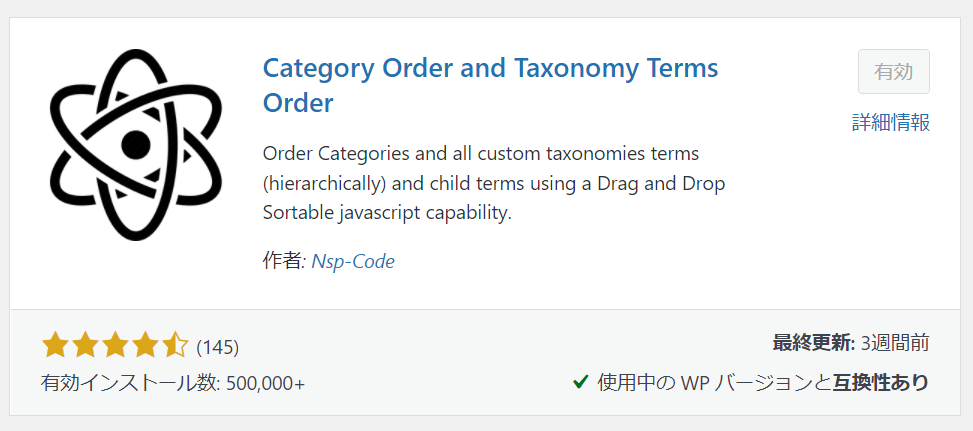
カテゴリの表示の順番を並べ替えられるプラグインです。
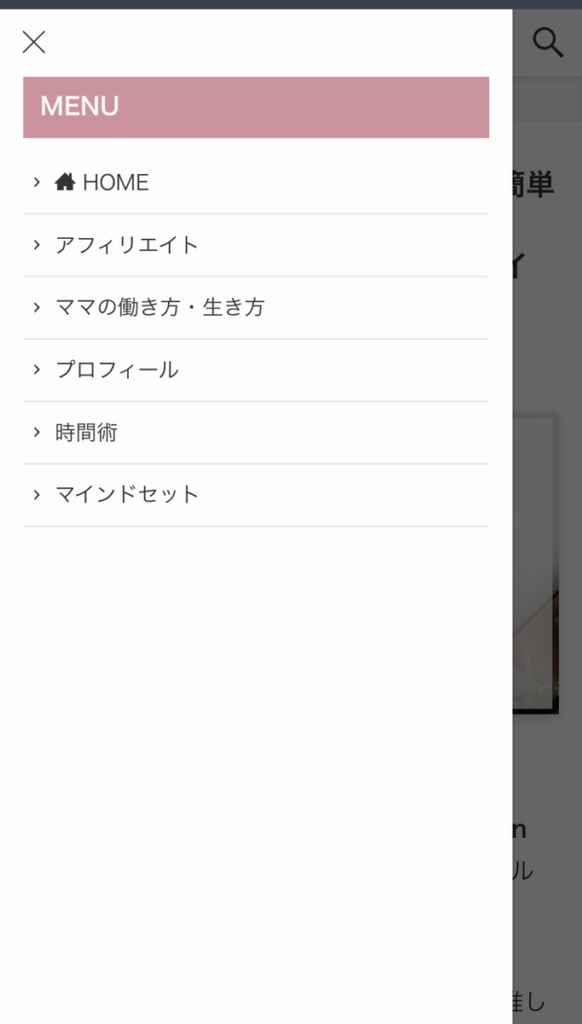
カテゴリが少ないので分かりづらいですが…
「プロフィール」が真ん中にあったり、関連性がある順番に並んでないないのが個人的にめっちゃ気になる!( ;∀;)
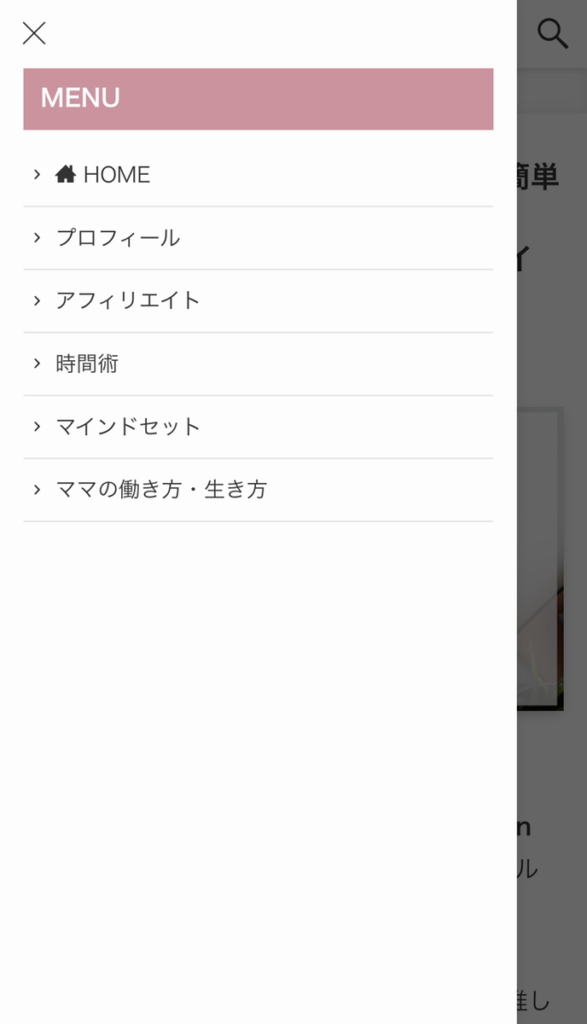
並び替えてまとめ直すことができました^^
またカテゴリが増えるとバラバラに並んでしまうので、このプラグインを入れておくと、とっても便利です!♪

WebSub (FKA. PubSubHubbub)
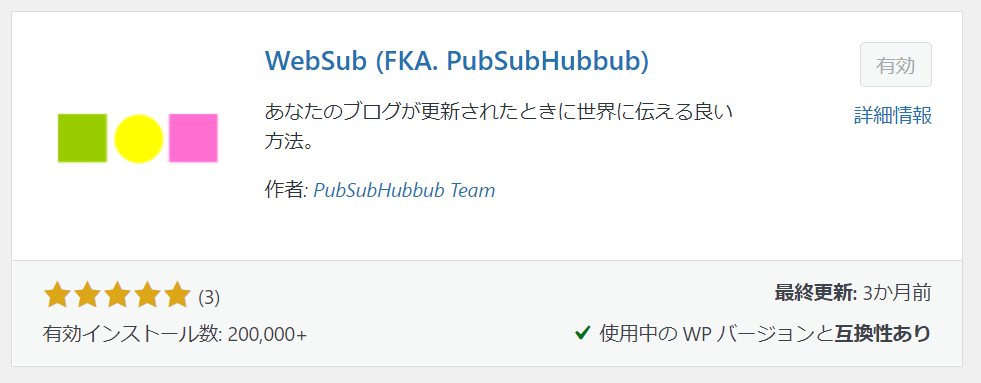
記事を更新したことを、自動でgoogleに知らせてくれるプラグインです。
googleがページの存在を認識しない限り、いくら検索してもそのページはヒットしません(> <)
それを記事の更新と共にgoogleに通知することで、いち早く記事を見つけてもらうことにつながります!
いち早く記事を見つけてもらうことのもう一つの効果として、公開した記事の文章がオリジナルのものだと認識させて、第三者からの不正コピー&公開を防止することにもつながります。
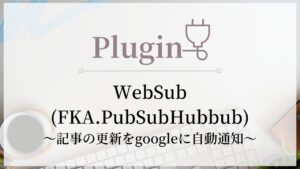
UpdraftPlus
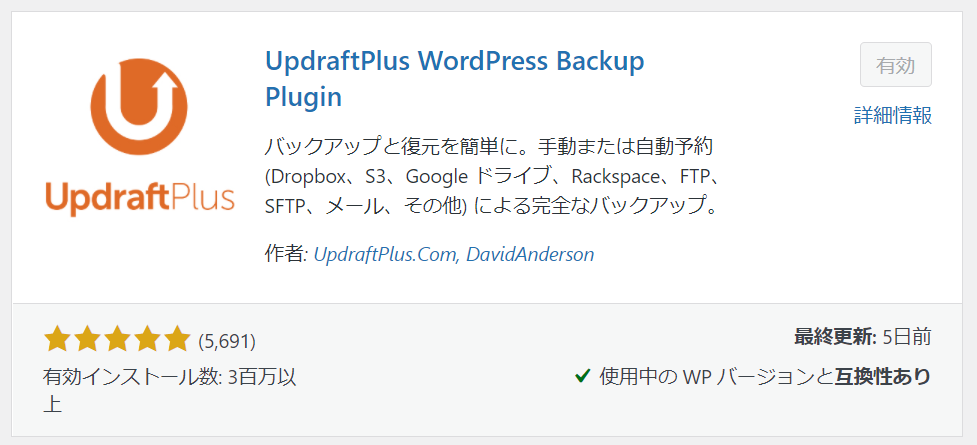
WordPressのファイルやデータを、自動でバックアップ・復元を行ってくれるプラグインです。
トラブルに備えて、バックアップや復元が必ずできるよう対策しておきましょう!

Contact Form 7
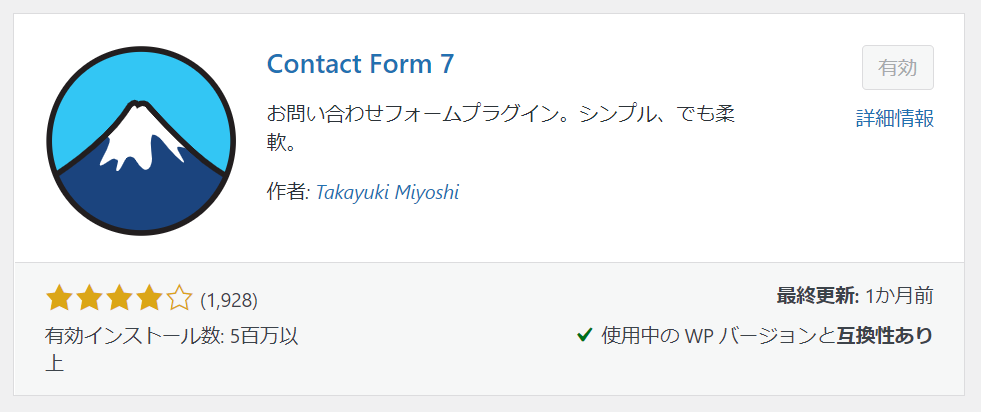
ユーザーからサイトへのお問い合わせフォームがつくれるプラグインです。
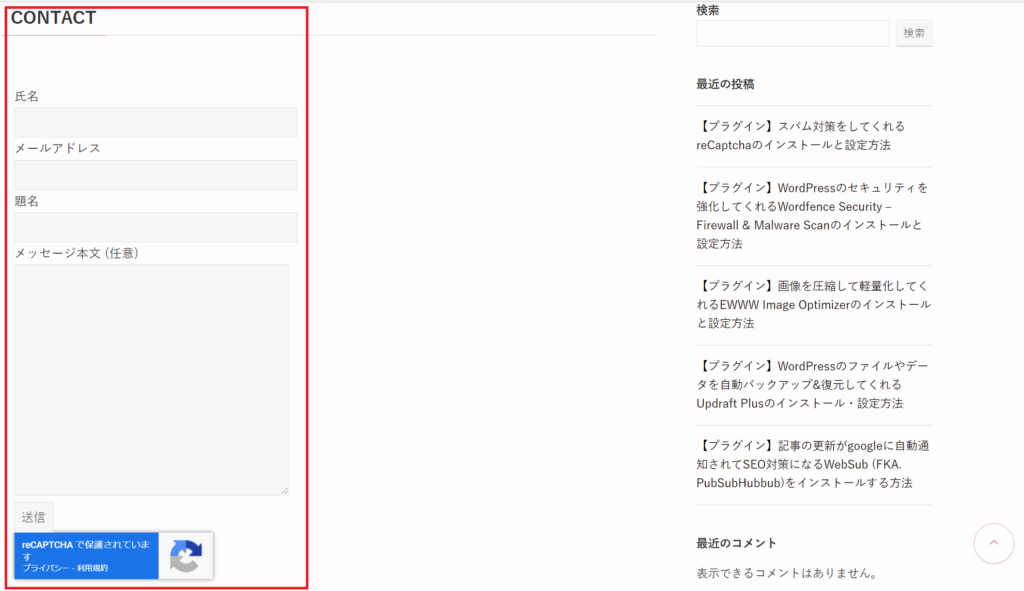
お問い合わせだけに限らず、自動返信メールなどのカスタマイズもできます!
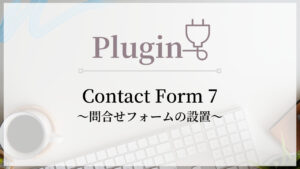
Invisible reCaptcha for WordPress
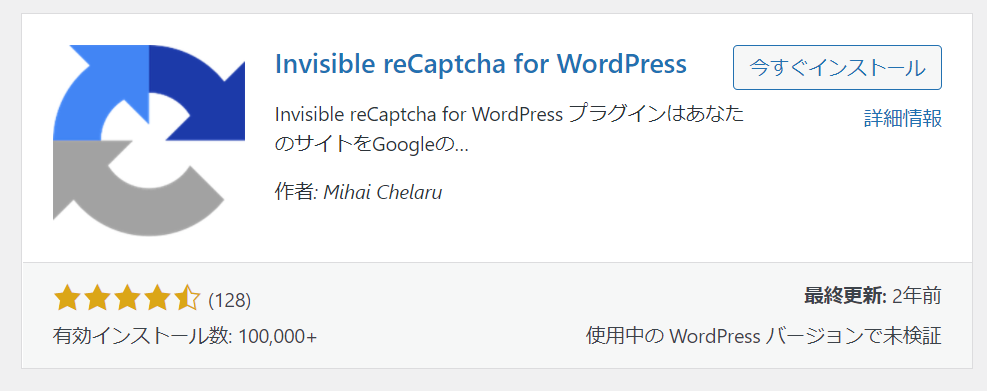
WordPressに認証機能を入れることで、お問い合わせフォームからのスパムを防ぐことができるプラグインです。
このプラグインを導入しておかないと、コメント欄がスパムコメントで荒れますので、必ず導入しましょう!

Wordfence Security – Firewall & Malware Scan
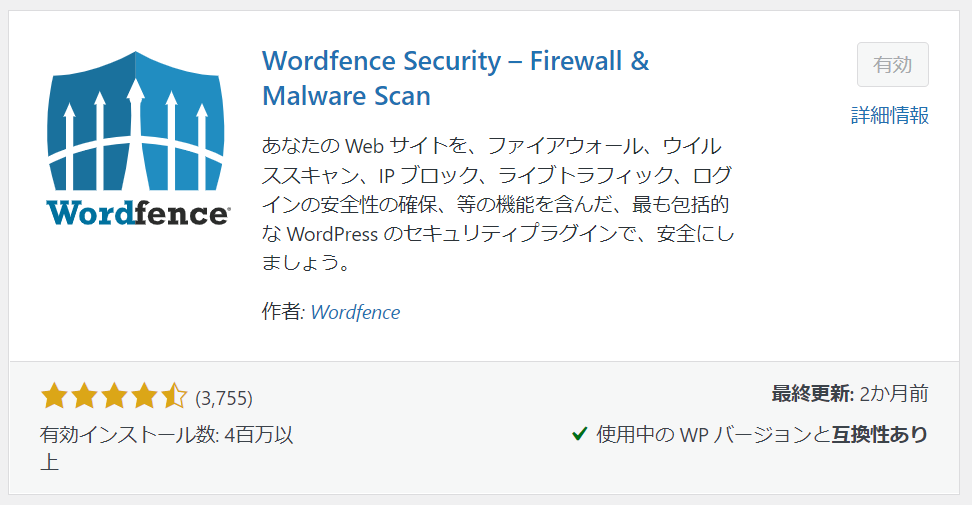
セキュリティ効果のあるプラグインです。
インストールしておくだけでも、ある程度は攻撃からサイトを守ってくれる効果があります!

WordPressにプラグインをインストールする方法
ここからは、実際にWordPressに各プラグインをインストールする手順をご紹介していきます!
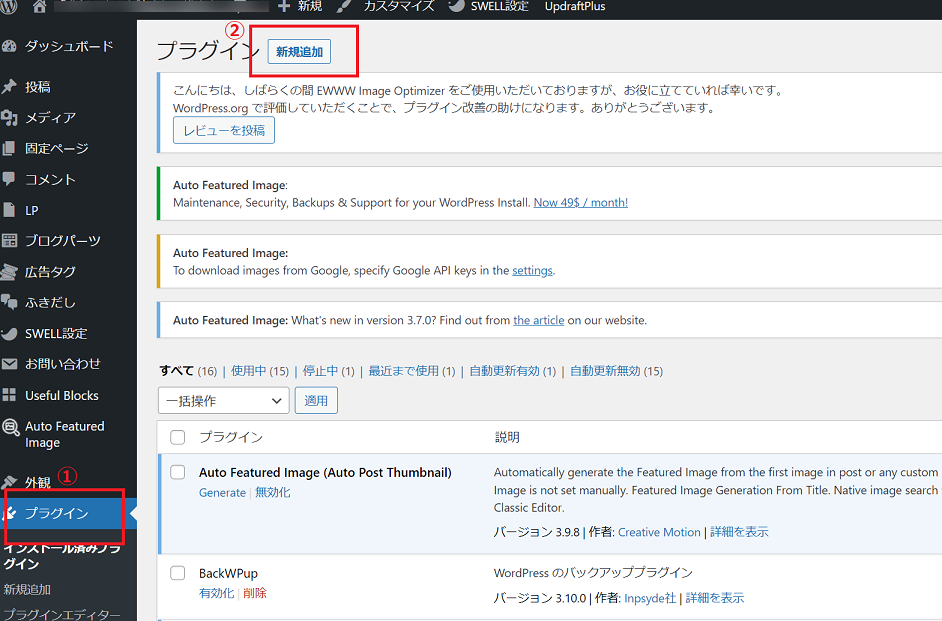
①WordPressの管理画面から、【プラグイン】をクリック
②画面上に表示されている【新規追加】をクリック

③画面右上にキーワードの検索欄があるので、そこにインストールしたいプラグイン名を入力
(プラグイン名を入力後、エンターキーを押さなくても検索結果が表示されます)

④検索結果に、該当するプラグインが表示されたら、【今すぐインストール】をクリック
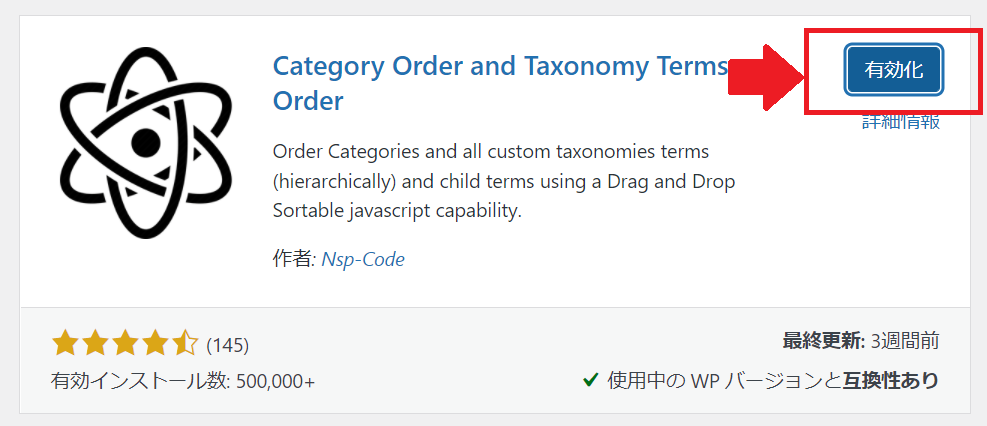
⑤【有効化】をクリック
【有効化】をクリックしないとプラグインが稼働しません!要注意!
①~⑤を導入するプラグインの分だけ繰り返し行えば、プラグインのインストールと有効化は完了です!
 AKARI
AKARIプラグインの個別の設定方法については、改めて別の記事でご紹介していきます!
★WordPressの開設・構築にお困りの方へ
ここまで記事を読んでいただいたうえで、



記事を見ながら進めてみたけれど、途中でつまづいた(> <)



もう何がなんなのか、さっぱりわからない!(> <)



正直、、、記事を書くだけの状態まで、誰かに代わりにやってもらいたい!!
そんなお悩みが出てしまった方へ朗報です!
「ココナラ」というスキルシェアのプラットフォームで、ワーカーさんにWordPressの開設・構築の代行を依頼できます!
- ワーカーさんのランク
- 作業内容の範囲
- 別途オプション対応
によって金額は変わりますが、安いと数千円から依頼が可能です!


ちなみに、一番ランクが高い「プラチナ」ランクの方に依頼する場合。
レンタルサーバーの契約・ドメイン取得からテーマのインストール・カスタマイズまで含めるとこれくらいの金額ですね(こちらの方はプラグインの設定は別途相談)⇓


ちなみにこれを制作業者に依頼するとなると、最低でもこれだけの費用がかかります!


プラグインを9つも入れたら、たっ…高すぎる!!( ;∀;)
それに比べると、ココナラはお財布に優しいと思います!
あなたが苦労しなくてもいい部分は、手放しちゃっていいんです!
得意な他のだれかにお任せして、楽しちゃいましょう!^^
WordPressの開設は手段であって、目的ではありません。
目的は、記事を投稿して稼ぐことですよね!
もしあなたが「WordPressについて教えられるようになりたい!」といった希望があれば、ご自身で一から頑張って開設したほうが絶対に今後の為になると思います。
しかしそうでないなら、得意な方にお願いして、WordPressの構築に悩む時間を、記事の内容を考えて稼ぐための生産的な時間につかいましょう!
今ココナラに無料会員登録をされると、割引クーポンがプレゼントされています!(2022年1月現在)
ぜひお得にご利用ください^^♪



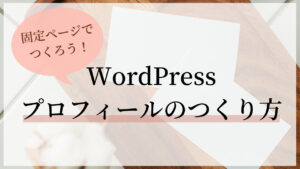



コメント